Empieza desde cero Termina en un nivel Avanzado.
Y ALGO MAS RELACIONADO AL SABER
PUBLIQUE SU NEGOCIO O EMPRESA AQUÍ POR UN PERIODO DE 20 DÍAS GRATIS REQUISITOS IMAGEN 930X300 PIXELES, URL DE SU PÁGINA PARA REDIRECCIONAR CUANDO DEN CLIC EN EL ANUNCIO MAS INFORMACIÓN, WHATSAPP 829-579- 5458.
Go to Blogger edit html and find these sentences.Now replace these sentences with your own descriptions.
para que empresa este aqui contecta via Email informanun23030@gmail.com.
para esta aqui contecta via Email informanun23030@gmail.com.
Go to Blogger edit html and find these sentences.Now replace these sentences with your own descriptions.
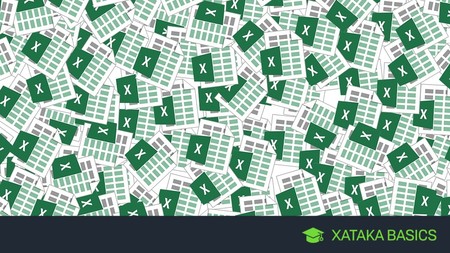
| ATAJO | ACCIÓN |
|---|---|
| F1 | Muestra la ayuda de Excel |
| F2 | Entra en modo de edición para la celda activa |
| F3 | En caso de existir un nombre definido, muestra el cuadro de diálogo "Pegar nombre" |
| F4 | Repite la última acción |
| F5 | Ir a |
| F6 | Te mueves entre los paneles de un libro de dividido |
| F7 | Revisión ortográfica |
| F8 | Activa el modo Ampliar selección |
| F9 | Resuelve las fórmulas que tengas en las hojas tus libros abiertos |
| F10 | Activa la barra de menús |
| F11 | Crea una hoja de gráfico con el rango de celdas seleccionado |
| F12 | Guardar cómo |
| ATAJO | ACCIÓN |
|---|---|
| AVPÁG | Desplazarse una pantalla abajo dentro de la hoja |
| REPÁG | Desplázate una pantalla arriba dentro de la hoja |
| ALT | Activa la barra de menús |
| ENTRAR | Acepta la entrada de una celda y selecciona la inferior |
| ESC | Cancela diálogos y cancela la entrada de una celda |
| ESPACIO | Activa o desactiva las casillas de verificación en cuadros de diálogo |
| FIN | Activa o desactiva el "Modo final" |
| INICIO | Moverse al principio de la fila de tu celda |
| RETROCESO | Borra el contenido de una celda. Entra en el modo de edición |
| SUPRIMIR | Borra el contenido de una celda |
| TABULADOR | Completa la entrada de una celda. Selecciona la celda a la derecha |
| TECLAS DE DIRECCIÓN | Muévete a las celdas de arriba, abajo, izquierda o derecha |
| ATAJO | ACCIÓN |
|---|---|
| CONTROL + A | Cuadro de diálogo "Abrir" |
| CONTROL + B | Cuadro de diálogo "Buscar" |
| CONTROL + C | Copia el contenido de las celdas seleccionadas |
| CONTROL + D | Copia la fórmula a la derecha del rango seleccionado |
| CONTROL + E | Selecciona todas las celdas de tu hoja de cálculos |
| CONTROL + G | Cuadro de diálogo "Guardar" |
| CONTROL + I | Cuadro de diálogo "Ir a" |
| CONTROL + J | Copia la fórmula hacia abajo del rango seleccionado |
| CONTROL + K | Pon o quita el formato cursiva en el texto seleccionado |
| CONTROL + L | Cuadro de diálogo "Reemplazar" |
| CONTROL + N | Pon o quita el formato negrita en el texto seleccionado |
| CONTROL + P | Cuadro de diálogo "Imprimir" |
| CONTROL + R | Cierra tu libro activo |
| CONTROL + S | Pon o quita el formato subrayado en el texto seleccionado |
| CONTROL + T | Cuadro de diálogo "Crear tabla" |
| CONTROL + U | Crea un nuevo libro de trabao |
| CONTROL + V | Pega el contenido del portapapeles |
| CONTROL + X | Corta las celdas seleccionadas |
| CONTROL + Y | Rehacer acción deshecha |
| CONTROL + Z | Deshacer acción |
| CONTROL + 1 | Cuadro de diálogo "Formato de celdas" |
| CONTROL + 2 | Pon o quita el formato negrita en el texto seleccionado |
| CONTROL + 3 | Pon o quita el formato cursiva en el texto seleccionado |
| CONTROL + 4 | Pon o quita el formato subrayado en el texto seleccionado |
| CONTROL + 5 | Pon o quita el formato tachado en el texto seleccionado |
| CONTROL + 6 | Oculta o muestra objetos en una hoja |
| CONTROL + 8 | Muestra los símbolos de esquema de la hoja |
| CONTROL + 9 | Oculta las filas seleccionadas |
| CONTROL + 0 | Oculta las columnas seleccionadas |
| ATAJO | ACCIÓN |
|---|---|
| MAYÚSCULA + F2 | Añade comentario en la celda |
| MAYÚSCULA + F3 | Cuadro de diálogo "Insertar función". Además, al editar fórmulas muestra el cuadro de diálogo "Argumentos de función" |
| MAYÚSCULA + F4 | "Buscar siguiente" cuando realizas una búsqueda |
| MAYÚSCULA + F5 | Cuadro de diálogo "Buscar" |
| MAYÚSCULA + F6 | Muévete entre la hoja, las opciones, la barra de estado y el panel de tareas |
| MAYÚSCULA + F7 | Panel de tareas "Referencia" |
| MAYÚSCULA + F8 | Agrega una celda o un rango de celdas a tu selección con las teclas de dirección |
| MAYÚSCULA + F9 | Calcula todas las fórmulas de tu hoja activa |
| MAYÚSCULA + F10 | Muestra el menú contextual de un elemento seleccionado |
| MAYÚSCULA + F11 | Inserta una hoja de cálculo nueva |
| MAYÚSCULA + F12 | Cuadro de diálogo "Guardar cómo" |
| ATAJO | ACCIÓN |
|---|---|
| ALT + F1 | Crea un gráfico incrustado a partir de los datos del rango actual |
| ALT + F2 | Cuadro de diálogo "Guardar cómo" |
| ALT + F4 | Cierra Excel |
| ALT + F8 | Cuadro de diálogo "Macro" |
| ALT + F10 | Panel "Selección y visibilidad" |
| ALT + F11 | Abre el Editor de Microsoft Visual Basic para Aplicaciones |
| ATAJO | ACCIÓN |
|---|---|
| CONTROL + F1 | Muestra u oculta las opciones |
| CONTROL + F2 | Cuadro de diálogo "Imprimir" |
| CONTROL + F3 | Administrador de nombres |
| CONTROL + F4 | Cierra el libro |
| CONTROL + F5 | Restaura el tamaño del libro |
| CONTROL + F6 | Moverse al siguiente libro |
| CONTROL + F7 | Mueve la ventana del libro |
| CONTROL + F8 | Cambia el tamaño de la ventana del libro |
| CONTROL + F9 | Minimiza el libro |
| CONTROL + F10 | Maximiza un libro minimizado |
| CONTROL + F11 | Crea una hoja de Macros |
| CONTROL + F12 | Cuadro de diálogo "Abrir" |
| ATAJO | ACCIÓN |
|---|---|
| CONTROL + MAYÚSCULAS + F3 | Cuadro de diálogo "Crear nombres a partir de selección" |
| CONTROL + MAYÚSCULAS + F6 | Ir a libro anterior que tengas abierto |
| CONTROL + MAYÚSCULAS + F10 | Ve a barra de menús |
| CONTROL + MAYÚSCULAS + F12 | Cuadro de diálogo "Imprimir" |
| CONTROL + MAYÚSCULAS + F | Abre el menú "Formato de Celdas" en la pestaña "Fuentes" |
| CONTROL + MAYÚSCULAS + L | Activa y desactiva filtros en un rango |
| CONTROL + MAYÚSCULAS + O | Selecciona las celdas que tengan comentarios |
| CONTROL + MAYÚSCULAS + U | Amplía la barra de fórmulas |
| CONTROL + MAYÚSCULAS + ENTRAR | Ingresa una fórmula como una fórmula matricial |
| CONTROL + MAYÚSCULAS + INICIO | Amplía la selección de celdas hasta el comienzo de la hoja de cálculo |
| CONTROL + MAYÚSCULAS + FIN | Extiende la selección de celdas hasta la última celda utilizada de la hoja de cálculo |
| CONTROL + MAYÚSCULAS +AVPÁG | Selecciona la hoja actual y la siguiente de un libro |
| CONTROL + MAYÚSCULAS + REPÁG | Selecciona la hoja actual y la anterior de un libro |
| CONTROL + MAYÚSCULAS + TECLA DE DIRECCIÓN | Extiende la selección de celdas a la última celda no vacía de la misma columna o fila que la celda activa |
| CONTROL + MAYÚSCULAS + ESPACIO | Seleccionar toda la hoja de cálculo |
| CONTROL + MAYÚSCULAS + ( | Muestra las filas ocultas en el rango seleccionado |
| CONTROL + MAYÚSCULAS + ) | Muestra las columnas ocultas en el rango seleccionado |
| CONTROL + MAYÚSCULAS + ! | Aplica el formato Número con dos decimales |
| CONTROL + MAYÚSCULAS + # | Aplica el formato Fecha con el día, mes y año |
| CONTROL + MAYÚSCULAS + $ | Aplica el formato Moneda con dos decimales |
| CONTROL + MAYÚSCULAS + % | Aplica el formato Porcentaje sin decimales |
| CONTROL + MAYÚSCULAS + / | Aplica el formato de Notación Científica |
| CONTROL + MAYÚSCULAS + : | Aplica el formato Hora |
| CONTROL + MAYÚSCULAS + & | Aplica un borde a la celda activa |
| CONTROL + MAYÚSCULAS + " | Copia el contenido de la celda superior |
| CONTROL + MAYÚSCULAS + SIGNO MENOS (-) | Borra los bordes de la celda |
| CONTROL + MAYÚSCULAS + SIGNO MÁS (+) | Cuadro de diálogo "Insertar" para insertar celdas en blanco |
| ATAJO | ACCIÓN |
|---|---|
| ALT + AVPÁG | Muévete una pantalla a la derecha en una hoja de cálculo |
| ALT + REPÁG | Muévete una pantalla a la izquierda en una hoja de cálculo |
| CONTROL + . | Ve a la siguiente esquina de un rango seleccionado |
| CONTROL + AVPÁG | Ve a la siguiente hoja de un libro |
| CONTROL + REPÁG | Ve a la hoja anterior de un libro |
| CONTROL + INICIO | Ve al inicio de una hoja de cálculo |
| CONTROL + FIN | Ve a la última celda de una hoja de cálculo |
| CONTROL + RETROCESO | Muestra la celda activa |
| CONTROL + TABULADOR | Ve al siguiente libro abierto |
| CONTROL + TECLAS DE DIRECCIÓN | Ve hasta el extremo del área de datos actual en una hoja de cálculo |
| ATAJO | ACCIÓN |
|---|---|
| MAYÚSCULA + ESPACIO | Selecciona la fila actual |
| CONTROL + ESPACIO | Selecciona la columna actual |
| MAYÚSCULA + INICIO | Extiende la selección hasta el inicio de la fila |
| MAYÚSCULA + AVPÁG | Extiende la selección hacia abajo |
| MAYÚSCULA + REPÁG | Extiende la selección hacia arriba |
| MAYÚSCULA + TECLAS DE DIRECCIÓN | Extiende la selección una celda hacia arriba, abajo izquierda o derecha |
| CONTROL + MAYÚSCULA + TECLAS DE DIRECCIÓN | Extiende la selección de celdas a la última celda no vacía de la misma columna o fila que la celda activa |
| CONTROL + MAYÚSCULA + INICIO | Extiende la selección de celdas hasta la primera celda usada de la hoja de cálculo |
| CONTROL + MAYÚSCULA + FIN | Extiende la selección de celdas hasta la última celda usada de la hoja de cálculo |
| CONTROL + MAYÚSCULA + * | Selecciona el área actual alrededor de la celda activa |
| ATAJO | ACCIÓN |
|---|---|
| ALT + = | Inserta autosuma |
| ALT + ABAJO | Abre una lista de validación de datos |
| ALT + ENTRAR | Inserta un salto de línea dentro de una celda |
| CONTROL + , | Inserta la fecha actual |
| CONTROL + : | Inserta la hora actual |
| CONTROL + " | Copia el valor de la celda de arriba |
| CONTROL + ’ | Copia la fórmula de la celda de arriba |
| CONTROL + ENTRAR | Rellena el rango de celdas seleccionado con la entrada actual |
| CONTROL + SUPRIMIR | Borra el texto hasta el final de la línea |
| CONTROL + ALT + K | Inserta un hipervínculo |
| MAYÚSCULA + ENTRAR | Completa la entrada de la celda y ve a la celda superior |
| ENTRAR | Completa la entrada de la celda y ve a la celda inferior |
| MAYÚSCULA + TABULADOR | Completa la entrada de la celda y ve a la celda de la izquierda |
| TABULADOR | Completa la entrada de la celda y ve a la celda de la derecha |
| ATAJO | ACCIÓN |
|---|---|
| ALT + ESPACIO | Menú de control de la ventana de Excel |
| ALT + ’ | Cuadro de diálogo "Estilo" |
| ALT + CONTROL + IZQUIERDA | Muévete hacia la izquierda entre las celdas no adyacentes |
| ALT + CONTROL + DERECHA | Muévete hacia la derecha entre las celdas no adyacentes |
| CONTROL + SIGNO MENOS (-) | Cuadro de diálogo "Eliminar celdas" |
| CONTROL + SIGNO MÁS (+) | Cuadro de diálogo "Insertar celdas" |
| CONTROL + ALT + V | Cuadro de diálogo "Pegado Especial" |
Microsoft PowerPoint es una herramienta fundamental para comunicar ideas de manera clara y visual. Con unos simples ajustes, tus presentaciones pueden ser mucho más impactantes y fáciles de entender. Aquí te compartimos cinco consejos clave:
💡 Imagen sugerida: Diapositiva limpia con fondo blanco y texto en colores contrastantes.
🖼️ Icono: 🎨
💡 Imagen sugerida: Gráfico de barras o pastel mostrando información clara.
🖼️ Icono: 📊
💡 Imagen sugerida: Diapositiva con frase corta y resaltada.
🖼️ Icono: ✏️
💡 Imagen sugerida: Ejemplo de diapositiva con animación sutil (como aparecer o desvanecer texto).
🖼️ Icono: 🎬
💡 Imagen sugerida: Persona practicando frente a un proyector o computadora.
🖼️ Icono: 🎤
Con estos simples pasos, tus presentaciones en PowerPoint serán más atractivas y efectivas. Lograrás que tu audiencia comprenda y recuerde mejor la información, ¡haciendo que tus ideas destaquen!
Vamos a comentar sobre la importancia de las presentaciones. Las presentaciones son una forma efectiva de comunicar información a una audiencia. Pueden ser utilizadas en una variedad de contextos, incluyendo el ámbito educativo, profesional y personal.
Las presentaciones ofrecen una variedad de beneficios, incluyendo:
Las presentaciones son una herramienta versátil que puede ser utilizada para una variedad de tareas, incluyendo:
Ahora que hemos hablado sobre las presentaciones. Vamos a responder las siguientes preguntas:
Entre los muchos atajos de teclado que nos podemos encontrar en Word, existen algunos de ámbito más básico, los cuales podemos recordar más fácilmente y por los que vamos a comenzar.
Entre la gran variedad de comandos que podamos utilizar en Word, existen algunos más complejos, los que realizan acciones menos comunes, pero igualmente útiles a la hora de desarrollar nuestros documentos de texto.